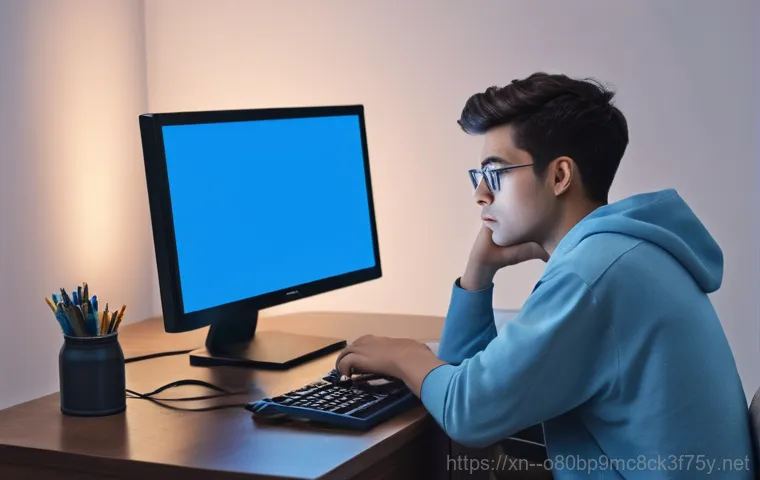어느 날 갑자기 컴퓨터 화면에 파란색 경고창이 뜨면서 모든 작업이 멈춰버리는 경험, 여러분 혹시 해보신 적 있으신가요? 정말이지 등골이 오싹해지는 순간이죠. 특히 ‘INVALID KERNEL HANDLE’ 같은 알 수 없는 메시지가 뜬다면, 내 컴퓨터가 완전히 고장 난 건 아닌지 불안감에 휩싸이기 마련입니다.
저도 처음에는 이런 오류가 떴을 때 대체 뭘 어떻게 해야 할지 막막했는데요. 이게 알고 보면 우리 컴퓨터의 핵심인 ‘커널’과 관련된 문제로, 시스템이 중요한 정보를 다루는 ‘핸들’이라는 것에 문제가 생겼을 때 나타나는 현상이라고 합니다. 단순한 오류라고 생각하기 쉽지만, 이 녀석은 시스템 파일 손상부터 오래된 드라이버, 심지어는 하드웨어 이상까지 다양한 원인으로 발생할 수 있어서 원인을 찾아 해결하기가 참 까다로워요.
저도 얼마 전까지만 해도 이 문제 때문에 작업하다 말고 강제 종료되는 일을 수없이 겪었답니다. 주변을 둘러보니 저만 이런 일을 겪는 게 아니더라고요! 많은 분들이 이 답답한 블루스크린 앞에서 씨름하고 계셨어요.
그래서 오늘은 이 골치 아픈 ‘INVALID KERNEL HANDLE’ 오류가 왜 생기는지, 그리고 어떤 방식으로 해결해 나갈 수 있는지 제가 직접 겪고 배운 꿀팁들을 포함해서 정확하게 알아보도록 할게요!
커널 핸들 오류, 대체 왜 나타나는 걸까요?

‘핸들’이란 무엇이고 왜 중요할까요?
오류 메시지가 알려주는 신호들
여러분, ‘INVALID KERNEL HANDLE’ 오류를 마주했을 때 제가 제일 먼저 했던 생각은 “핸들이 대체 뭔데? 이게 고장 나면 내 컴퓨터가 망가지는 건가?”였어요. 사실 핸들은 우리 컴퓨터 운영체제가 파일이나 레지스트리, 프로세스 같은 중요한 자원들을 효율적으로 관리하기 위해 사용하는 일종의 ‘식별표’ 같은 거예요.
예를 들어, 우리가 어떤 문을 열 때 그 문에 맞는 열쇠가 필요한 것처럼, 컴퓨터도 특정 데이터를 다룰 때 올바른 핸들이 필요한 거죠. 그런데 이 핸들이 유효하지 않거나 손상되면, 운영체제가 해당 자원에 접근할 수 없게 되고, 결국 시스템 전체에 문제가 생겨 블루스크린으로 이어지는 거랍니다.
마치 중요한 열쇠가 망가져서 집 안의 문을 열지 못하는 상황과 비슷하다고 생각하시면 이해하기 쉬우실 거예요. 이런 오류는 단순히 파일 하나를 열지 못하는 것을 넘어, 시스템의 근간을 흔들 수 있기 때문에 가볍게 여겨서는 안 돼요. 처음에는 작은 불편함으로 시작하지만, 방치하면 더 심각한 시스템 불안정으로 이어질 수 있으니, 이 메시지가 떴다면 주저하지 말고 문제를 들여다봐야 해요.
드라이버 문제, 혹시 이것 때문일까요?
오래된 드라이버가 부르는 불상사
새로운 드라이버 설치 후 문제 발생
제가 경험했던 ‘INVALID KERNEL HANDLE’ 오류의 상당수는 결국 ‘드라이버’ 문제로 귀결되더라고요. 컴퓨터 부품들이 제 역할을 하려면 각 부품에 맞는 드라이버가 필수인데, 이 드라이버들이 오래되거나 손상되면 운영체제와 하드웨어 간의 소통에 문제가 생겨요.
특히 그래픽카드 드라이버나 사운드카드 드라이버, 심지어는 USB 장치 드라이버까지, 생각보다 다양한 드라이버가 문제를 일으킬 수 있답니다. 저 같은 경우는 특정 게임을 하다가 블루스크린이 뜨는 일이 잦았는데, 알고 보니 그래픽카드 드라이버가 너무 오래되어 최신 게임과 제대로 호환되지 않아서 생긴 문제였어요.
드라이버를 최신 버전으로 업데이트하고 나니 언제 그랬냐는 듯이 오류가 싹 사라지더군요. 반대로, 무작정 최신 드라이버를 설치했다가 오히려 시스템 충돌로 오류가 발생하는 경우도 있어요. 이럴 때는 이전 버전의 드라이버로 되돌리는 ‘롤백’ 기능을 활용하거나, 제조사 홈페이지에서 안정화된 버전을 찾아 설치하는 것이 중요합니다.
제 경험상 드라이버 문제는 가장 흔하면서도 해결했을 때 체감이 큰 원인 중 하나이니, 오류가 발생하면 가장 먼저 드라이버 상태를 확인해보시길 강력히 추천해요!
시스템 파일 손상, 컴퓨터 건강 적신호!
윈도우 핵심 파일의 중요성
파일 검사로 숨겨진 문제 찾기
우리 컴퓨터의 운영체제, 즉 윈도우는 수많은 시스템 파일들이 유기적으로 연결되어 돌아가요. 이 파일들은 컴퓨터가 부팅되고, 프로그램을 실행하며, 인터넷에 연결되는 등 모든 활동의 기본이 되죠. 그런데 이 핵심 시스템 파일들 중 일부라도 손상되거나 변형되면, 컴퓨터는 정상적으로 작동하기 어려워집니다.
‘INVALID KERNEL HANDLE’ 오류 역시 시스템 파일 손상으로 인해 커널이 특정 자원에 접근하는 데 필요한 핸들을 제대로 생성하거나 사용할 수 없을 때 발생할 수 있어요. 저는 예전에 갑작스러운 정전으로 컴퓨터가 강제 종료된 후 이런 블루스크린을 겪은 적이 있는데, 나중에 알고 보니 시스템 파일 몇 개가 손상되어 있었더군요.
이런 경우를 대비해 윈도우에는 ‘시스템 파일 검사기(SFC)’와 ‘배포 이미지 서비스 및 관리(DISM)’ 같은 유용한 도구들이 내장되어 있어요. 이 도구들을 활용하면 손상된 시스템 파일을 자동으로 찾아 복구해 주니, 혹시 모를 상황에 대비해 꼭 한 번씩 돌려보는 습관을 들이는 것이 좋다고 생각합니다.
메모리와 하드웨어, 숨겨진 범인을 찾아라!
램(RAM) 불량, 블루스크린의 단골 손님
디스크 건강 관리의 중요성
‘INVALID KERNEL HANDLE’ 오류의 원인은 비단 소프트웨어적인 문제에만 국한되지 않아요. 가끔은 우리 눈에 보이지 않는 하드웨어, 특히 ‘메모리(RAM)’나 ‘저장 장치(HDD/SSD)’에 문제가 생겨서 발생하기도 합니다. 램은 컴퓨터가 현재 작업 중인 데이터를 임시로 저장하는 공간인데, 여기에 문제가 생기면 운영체제가 불안정해지고, 결국 블루스크린이 뜨는 아주 흔한 원인이 돼요.
램 모듈이 제대로 장착되지 않았거나, 아예 불량일 경우 이런 오류가 나타날 수 있죠. 저도 한 번은 램을 새로 추가했다가 블루스크린을 연달아 겪었는데, 다시 램을 빼서 제대로 장착하니 언제 그랬냐는 듯이 문제가 해결되더군요. 또한, 컴퓨터의 모든 데이터를 저장하는 하드디스크나 SSD에 물리적인 손상이 있거나 배드 섹터가 발생해도 시스템이 중요한 데이터를 읽어오지 못해 커널 핸들 오류를 유발할 수 있어요.
윈도우에는 메모리 진단 도구와 디스크 오류 검사 도구가 내장되어 있으니, 만약 소프트웨어적인 해결책이 통하지 않는다면 하드웨어의 건강 상태를 점검해보는 것이 현명합니다.
소프트웨어 충돌과 악성 코드, 의외의 복병!
새로 설치한 프로그램이 문제일수도?
바이러스와 악성 코드가 시스템을 망가뜨릴 때
때로는 우리가 무심코 설치한 새로운 프로그램이나 악성 코드가 ‘INVALID KERNEL HANDLE’ 오류의 주범이 되기도 해요. 저도 예전에 새로 설치한 백신 프로그램이 다른 프로그램과 충돌을 일으켜서 이 오류를 겪은 적이 있답니다. 특정 소프트웨어들이 시스템의 핵심 자원을 다루는 방식에서 서로 간섭하거나, 비정상적인 방식으로 핸들을 사용하려고 할 때 이런 문제가 발생할 수 있어요.
특히 보안 관련 프로그램이나 시스템 최적화 도구처럼 깊숙이 개입하는 프로그램들이 이런 충돌을 일으키는 경우가 종종 있으니, 최근에 새로운 프로그램을 설치했다면 한 번쯤 의심해볼 필요가 있습니다. 더욱이 무서운 것은 바로 ‘악성 코드’인데요. 바이러스나 랜섬웨어 같은 악성 코드들은 시스템 파일을 변조하거나, 중요한 프로세스를 종료시키고, 심지어 커널 자체에 문제를 일으켜 이러한 블루스크린을 유발하기도 합니다.
언제나 신뢰할 수 있는 백신 프로그램을 사용하고, 의심스러운 파일은 함부로 열지 않는 것이 중요해요.
블루스크린과의 이별, 쉬운 해결 방법들!
단계별 문제 해결 가이드
안전 모드 활용의 지혜
자, 이제 이 골치 아픈 ‘INVALID KERNEL HANDLE’ 오류와 영영 이별하기 위한 실질적인 해결책들을 알아볼 시간이에요. 제가 직접 해보고 효과를 봤던 방법들을 바탕으로 단계별 가이드를 알려드릴게요. 우선, 오류가 발생하기 직전에 뭔가 새로운 프로그램을 설치했거나 드라이버를 업데이트했다면, 해당 변경 사항을 되돌려보세요.
윈도우의 ‘시스템 복원’ 기능은 특정 시점으로 컴퓨터를 되돌려 문제를 해결하는 데 아주 유용합니다. 다음으로는 드라이버를 점검해야 해요. 장치 관리자에서 노란색 느낌표가 있는 장치가 없는지 확인하고, 문제가 의심되는 드라이버는 최신 버전으로 업데이트하거나, 이전 버전으로 롤백해보는 거죠.
그래도 안 된다면 아까 말씀드렸던 ‘SFC /scannow’와 ‘DISM’ 명령어를 통해 시스템 파일 손상 여부를 확인하고 복구해줘야 합니다. 만약 일반 모드에서 이런 작업들이 어렵다면, 윈도우 ‘안전 모드’로 부팅하여 시도하는 것이 좋아요. 안전 모드에서는 최소한의 드라이버와 프로그램만 로드되기 때문에 문제의 원인을 파악하고 해결하는 데 훨씬 유리하거든요.
이 모든 과정이 처음에는 복잡하게 느껴질 수 있지만, 차근차근 따라 하다 보면 분명 해결의 실마리를 찾을 수 있을 거예요.
| 오류 원인 | 주요 증상 | 간단 해결책 |
|---|---|---|
| 드라이버 문제 | 특정 장치 사용 시 블루스크린, 장치 관리자 오류 | 드라이버 업데이트/롤백, 제조사 홈페이지 확인 |
| 시스템 파일 손상 | 잦은 오류, 특정 프로그램 실행 불가, 부팅 문제 | SFC /scannow, DISM 도구 사용 |
| 메모리(RAM) 불량 | 불규칙적인 재부팅, 잦은 블루스크린, 메모리 진단 오류 | 메모리 재장착, 윈도우 메모리 진단 도구 사용 |
| 하드웨어 문제 (디스크 등) | 느린 부팅/작동, 파일 손상, ‘삐빅’ 소리 발생 | 디스크 오류 검사 (chkdsk), SMART 정보 확인 |
| 소프트웨어 충돌/악성코드 | 최근 설치 프로그램 실행 시 문제, 시스템 속도 저하 | 문제 프로그램 제거, 바이러스 백신으로 정밀 검사 |
미리 예방하는 습관, 쾌적한 PC 환경 만들기
정기적인 시스템 관리 루틴
안정적인 소프트웨어 환경 유지하기
‘INVALID KERNEL HANDLE’ 오류는 한 번 겪고 나면 두 번 다시는 만나고 싶지 않은 불청객이죠? 그래서 저는 오류가 터지고 나서 해결하는 것보다, 미리 예방하는 습관을 들이는 것이 훨씬 중요하다고 생각해요. 가장 기본적으로는 윈도우 업데이트를 꾸준히 해주는 거예요.
마이크로소프트는 보안 취약점과 버그를 수정하는 업데이트를 정기적으로 배포하거든요. 이 업데이트를 놓치지 않는 것만으로도 많은 문제들을 예방할 수 있어요. 그리고 드라이버들도 항상 최신 상태로 유지하는 것이 좋습니다.
특히 그래픽카드 드라이버는 게임이나 고성능 작업을 많이 한다면 더더욱 신경 써야 하죠. 또한, 믿을 수 있는 백신 프로그램을 설치하고 주기적으로 전체 검사를 실행해서 악성 코드를 미리 차단하는 것도 필수입니다. 마지막으로, 너무 많은 프로그램을 동시에 설치하거나 불필요한 프로그램을 깔끔하게 제거하여 시스템 리소스를 효율적으로 관리하는 것이 좋아요.
저는 매달 한 번씩 디스크 정리와 조각 모음을 해주고, 불필요한 시작 프로그램을 정리하는 습관을 들이고 있는데, 덕분에 컴퓨터가 훨씬 쾌적하게 유지되는 것을 체감하고 있어요. 이런 작은 습관들이 모여서 우리의 소중한 컴퓨터를 블루스크린의 위협으로부터 지켜줄 수 있답니다!
커널 핸들 오류, 대체 왜 나타나는 걸까요?
‘핸들’이란 무엇이고 왜 중요할까요?
오류 메시지가 알려주는 신호들

여러분, ‘INVALID KERNEL HANDLE’ 오류를 마주했을 때 제가 제일 먼저 했던 생각은 “핸들이 대체 뭔데? 이게 고장 나면 내 컴퓨터가 망가지는 건가?”였어요. 사실 핸들은 우리 컴퓨터 운영체제가 파일이나 레지스트리, 프로세스 같은 중요한 자원들을 효율적으로 관리하기 위해 사용하는 일종의 ‘식별표’ 같은 거예요. 예를 들어, 우리가 어떤 문을 열 때 그 문에 맞는 열쇠가 필요한 것처럼, 컴퓨터도 특정 데이터를 다룰 때 올바른 핸들이 필요한 거죠. 그런데 이 핸들이 유효하지 않거나 손상되면, 운영체제가 해당 자원에 접근할 수 없게 되고, 결국 시스템 전체에 문제가 생겨 블루스크린으로 이어지는 거랍니다. 마치 중요한 열쇠가 망가져서 집 안의 문을 열지 못하는 상황과 비슷하다고 생각하시면 이해하기 쉬우실 거예요. 이런 오류는 단순히 파일 하나를 열지 못하는 것을 넘어, 시스템의 근간을 흔들 수 있기 때문에 가볍게 여겨서는 안 돼요. 처음에는 작은 불편함으로 시작하지만, 방치하면 더 심각한 시스템 불안정으로 이어질 수 있으니, 이 메시지가 떴다면 주저하지 말고 문제를 들여다봐야 해요.
드라이버 문제, 혹시 이것 때문일까요?
오래된 드라이버가 부르는 불상사
새로운 드라이버 설치 후 문제 발생
제가 경험했던 ‘INVALID KERNEL HANDLE’ 오류의 상당수는 결국 ‘드라이버’ 문제로 귀결되더라고요. 컴퓨터 부품들이 제 역할을 하려면 각 부품에 맞는 드라이버가 필수인데, 이 드라이버들이 오래되거나 손상되면 운영체제와 하드웨어 간의 소통에 문제가 생겨요. 특히 그래픽카드 드라이버나 사운드카드 드라이버, 심지어는 USB 장치 드라이버까지, 생각보다 다양한 드라이버가 문제를 일으킬 수 있답니다. 저 같은 경우는 특정 게임을 하다가 블루스크린이 뜨는 일이 잦았는데, 알고 보니 그래픽카드 드라이버가 너무 오래되어 최신 게임과 제대로 호환되지 않아서 생긴 문제였어요. 드라이버를 최신 버전으로 업데이트하고 나니 언제 그랬냐는 듯이 오류가 싹 사라지더군요. 반대로, 무작정 최신 드라이버를 설치했다가 오히려 시스템 충돌로 오류가 발생하는 경우도 있어요. 이럴 때는 이전 버전의 드라이버로 되돌리는 ‘롤백’ 기능을 활용하거나, 제조사 홈페이지에서 안정화된 버전을 찾아 설치하는 것이 중요합니다. 제 경험상 드라이버 문제는 가장 흔하면서도 해결했을 때 체감이 큰 원인 중 하나이니, 오류가 발생하면 가장 먼저 드라이버 상태를 확인해보시길 강력히 추천해요!
시스템 파일 손상, 컴퓨터 건강 적신호!
윈도우 핵심 파일의 중요성
파일 검사로 숨겨진 문제 찾기
우리 컴퓨터의 운영체제, 즉 윈도우는 수많은 시스템 파일들이 유기적으로 연결되어 돌아가요. 이 파일들은 컴퓨터가 부팅되고, 프로그램을 실행하며, 인터넷에 연결되는 등 모든 활동의 기본이 되죠. 그런데 이 핵심 시스템 파일들 중 일부라도 손상되거나 변형되면, 컴퓨터는 정상적으로 작동하기 어려워집니다. ‘INVALID KERNEL HANDLE’ 오류 역시 시스템 파일 손상으로 인해 커널이 특정 자원에 접근하는 데 필요한 핸들을 제대로 생성하거나 사용할 수 없을 때 발생할 수 있어요. 저는 예전에 갑작스러운 정전으로 컴퓨터가 강제 종료된 후 이런 블루스크린을 겪은 적이 있는데, 나중에 알고 보니 시스템 파일 몇 개가 손상되어 있었더군요. 이런 경우를 대비해 윈도우에는 ‘시스템 파일 검사기(SFC)’와 ‘배포 이미지 서비스 및 관리(DISM)’ 같은 유용한 도구들이 내장되어 있어요. 이 도구들을 활용하면 손상된 시스템 파일을 자동으로 찾아 복구해 주니, 혹시 모를 상황에 대비해 꼭 한 번씩 돌려보는 습관을 들이는 것이 좋다고 생각합니다.
메모리와 하드웨어, 숨겨진 범인을 찾아라!
램(RAM) 불량, 블루스크린의 단골 손님
디스크 건강 관리의 중요성
‘INVALID KERNEL HANDLE’ 오류의 원인은 비단 소프트웨어적인 문제에만 국한되지 않아요. 가끔은 우리 눈에 보이지 않는 하드웨어, 특히 ‘메모리(RAM)’나 ‘저장 장치(HDD/SSD)’에 문제가 생겨서 발생하기도 합니다. 램은 컴퓨터가 현재 작업 중인 데이터를 임시로 저장하는 공간인데, 여기에 문제가 생기면 운영체제가 불안정해지고, 결국 블루스크린이 뜨는 아주 흔한 원인이 돼요. 램 모듈이 제대로 장착되지 않았거나, 아예 불량일 경우 이런 오류가 나타날 수 있죠. 저도 한 번은 램을 새로 추가했다가 블루스크린을 연달아 겪었는데, 다시 램을 빼서 제대로 장착하니 언제 그랬냐는 듯이 문제가 해결되더군요. 또한, 컴퓨터의 모든 데이터를 저장하는 하드디스크나 SSD에 물리적인 손상이 있거나 배드 섹터가 발생해도 시스템이 중요한 데이터를 읽어오지 못해 커널 핸들 오류를 유발할 수 있어요. 윈도우에는 메모리 진단 도구와 디스크 오류 검사 도구가 내장되어 있으니, 만약 소프트웨어적인 해결책이 통하지 않는다면 하드웨어의 건강 상태를 점검해보는 것이 현명합니다.
소프트웨어 충돌과 악성 코드, 의외의 복병!
새로 설치한 프로그램이 문제일수도?
바이러스와 악성 코드가 시스템을 망가뜨릴 때
때로는 우리가 무심코 설치한 새로운 프로그램이나 악성 코드가 ‘INVALID KERNEL HANDLE’ 오류의 주범이 되기도 해요. 저도 예전에 새로 설치한 백신 프로그램이 다른 프로그램과 충돌을 일으켜서 이 오류를 겪은 적이 있답니다. 특정 소프트웨어들이 시스템의 핵심 자원을 다루는 방식에서 서로 간섭하거나, 비정상적인 방식으로 핸들을 사용하려고 할 때 이런 문제가 발생할 수 있어요. 특히 보안 관련 프로그램이나 시스템 최적화 도구처럼 깊숙이 개입하는 프로그램들이 이런 충돌을 일으키는 경우가 종종 있으니, 최근에 새로운 프로그램을 설치했다면 한 번쯤 의심해볼 필요가 있습니다. 더욱이 무서운 것은 바로 ‘악성 코드’인데요. 바이러스나 랜섬웨어 같은 악성 코드들은 시스템 파일을 변조하거나, 중요한 프로세스를 종료시키고, 심지어 커널 자체에 문제를 일으켜 이러한 블루스크린을 유발하기도 합니다. 언제나 신뢰할 수 있는 백신 프로그램을 사용하고, 의심스러운 파일은 함부로 열지 않는 것이 중요해요.
블루스크린과의 이별, 쉬운 해결 방법들!
단계별 문제 해결 가이드
안전 모드 활용의 지혜
자, 이제 이 골치 아픈 ‘INVALID KERNEL HANDLE’ 오류와 영영 이별하기 위한 실질적인 해결책들을 알아볼 시간이에요. 제가 직접 해보고 효과를 봤던 방법들을 바탕으로 단계별 가이드를 알려드릴게요. 우선, 오류가 발생하기 직전에 뭔가 새로운 프로그램을 설치했거나 드라이버를 업데이트했다면, 해당 변경 사항을 되돌려보세요. 윈도우의 ‘시스템 복원’ 기능은 특정 시점으로 컴퓨터를 되돌려 문제를 해결하는 데 아주 유용합니다. 다음으로는 드라이버를 점검해야 해요. 장치 관리자에서 노란색 느낌표가 있는 장치가 없는지 확인하고, 문제가 의심되는 드라이버는 최신 버전으로 업데이트하거나, 이전 버전으로 롤백해보는 거죠. 그래도 안 된다면 아까 말씀드렸던 ‘SFC /scannow’와 ‘DISM’ 명령어를 통해 시스템 파일 손상 여부를 확인하고 복구해줘야 합니다. 만약 일반 모드에서 이런 작업들이 어렵다면, 윈도우 ‘안전 모드’로 부팅하여 시도하는 것이 좋아요. 안전 모드에서는 최소한의 드라이버와 프로그램만 로드되기 때문에 문제의 원인을 파악하고 해결하는 데 훨씬 유리하거든요. 이 모든 과정이 처음에는 복잡하게 느껴질 수 있지만, 차근차근 따라 하다 보면 분명 해결의 실마리를 찾을 수 있을 거예요.
| 오류 원인 | 주요 증상 | 간단 해결책 |
|---|---|---|
| 드라이버 문제 | 특정 장치 사용 시 블루스크린, 장치 관리자 오류 | 드라이버 업데이트/롤백, 제조사 홈페이지 확인 |
| 시스템 파일 손상 | 잦은 오류, 특정 프로그램 실행 불가, 부팅 문제 | SFC /scannow, DISM 도구 사용 |
| 메모리(RAM) 불량 | 불규칙적인 재부팅, 잦은 블루스크린, 메모리 진단 오류 | 메모리 재장착, 윈도우 메모리 진단 도구 사용 |
| 하드웨어 문제 (디스크 등) | 느린 부팅/작동, 파일 손상, ‘삐빅’ 소리 발생 | 디스크 오류 검사 (chkdsk), SMART 정보 확인 |
| 소프트웨어 충돌/악성코드 | 최근 설치 프로그램 실행 시 문제, 시스템 속도 저하 | 문제 프로그램 제거, 바이러스 백신으로 정밀 검사 |
미리 예방하는 습관, 쾌적한 PC 환경 만들기
정기적인 시스템 관리 루틴
안정적인 소프트웨어 환경 유지하기
‘INVALID KERNEL HANDLE’ 오류는 한 번 겪고 나면 두 번 다시는 만나고 싶지 않은 불청객이죠? 그래서 저는 오류가 터지고 나서 해결하는 것보다, 미리 예방하는 습관을 들이는 것이 훨씬 중요하다고 생각해요. 가장 기본적으로는 윈도우 업데이트를 꾸준히 해주는 거예요. 마이크로소프트는 보안 취약점과 버그를 수정하는 업데이트를 정기적으로 배포하거든요. 이 업데이트를 놓치지 않는 것만으로도 많은 문제들을 예방할 수 있어요. 그리고 드라이버들도 항상 최신 상태로 유지하는 것이 좋습니다. 특히 그래픽카드 드라이버는 게임이나 고성능 작업을 많이 한다면 더더욱 신경 써야 하죠. 또한, 믿을 수 있는 백신 프로그램을 설치하고 주기적으로 전체 검사를 실행해서 악성 코드를 미리 차단하는 것도 필수입니다. 마지막으로, 너무 많은 프로그램을 동시에 설치하거나 불필요한 프로그램을 깔끔하게 제거하여 시스템 리소스를 효율적으로 관리하는 것이 좋아요. 저는 매달 한 번씩 디스크 정리와 조각 모음을 해주고, 불필요한 시작 프로그램을 정리하는 습관을 들이고 있는데, 덕분에 컴퓨터가 훨씬 쾌적하게 유지되는 것을 체감하고 있어요. 이런 작은 습관들이 모여서 우리의 소중한 컴퓨터를 블루스크린의 위협으로부터 지켜줄 수 있답니다!
글을 마치며
‘INVALID KERNEL HANDLE’ 오류는 복잡하고 어렵게 느껴질 수 있지만, 사실 차근차근 원인을 파악하고 해결해나가면 충분히 극복할 수 있는 문제예요. 제가 오늘 알려드린 내용들이 여러분의 소중한 컴퓨터를 더 건강하게 지키는 데 조금이나마 도움이 되었기를 진심으로 바랍니다. 컴퓨터는 우리 일상에서 떼려야 뗄 수 없는 중요한 존재이니, 작은 문제라도 그냥 지나치지 말고 관심을 가져주세요. 건강한 PC 환경에서 더 즐거운 디지털 라이프를 만끽하시길 응원할게요!
알아두면 쓸모 있는 정보
1. 윈도우는 항상 최신 상태로 업데이트하여 보안 취약점과 버그를 미리 해결해두세요. 정기적인 업데이트는 안정적인 시스템 유지에 필수적입니다.
2. 중요한 드라이버들(특히 그래픽카드)은 제조사 웹사이트에서 최신 버전을 확인하고 업데이트하는 것이 좋습니다. 문제가 발생하면 이전 버전으로 롤백하는 것도 잊지 마세요.
3. 믿을 수 있는 백신 프로그램을 설치하고 주기적으로 전체 검사를 실행하여 악성 코드로부터 시스템을 보호하는 것이 중요해요. 의심스러운 파일은 절대 열지 않는 습관을 들여야 합니다.
4. 윈도우의 ‘시스템 복원 지점’ 기능을 활용하여 시스템에 문제가 생겼을 때 쉽게 이전 상태로 되돌릴 수 있도록 미리 설정해두세요. 만약을 대비한 든든한 보험과 같습니다.
5. 주기적으로 윈도우 내장 도구인 ‘메모리 진단’이나 ‘디스크 오류 검사’를 실행하여 하드웨어의 건강 상태를 점검하는 것도 좋은 습관이에요. 문제가 커지기 전에 미리 발견하고 대처할 수 있습니다.
중요 사항 정리
‘INVALID KERNEL HANDLE’ 오류는 컴퓨터의 핵심적인 ‘핸들’이라는 자원 관리에 문제가 생겨 발생하는 심각한 블루스크린 오류입니다. 이 오류는 주로 오래되거나 손상된 드라이버, 핵심 시스템 파일의 손상, 메모리(RAM) 불량과 같은 하드웨어 문제, 그리고 특정 소프트웨어 간의 충돌이나 악성 코드 감염 등 다양한 원인으로 인해 나타날 수 있어요. 문제 해결을 위해서는 드라이버 업데이트 및 롤백, 시스템 파일 검사(SFC/DISM), 메모리 및 디스크 진단, 그리고 충돌하는 프로그램 제거 또는 악성 코드 검사 등을 시도해볼 수 있습니다. 만약 일반 모드에서 해결이 어렵다면 윈도우 ‘안전 모드’를 활용하는 것이 효과적이에요. 무엇보다 중요한 것은 정기적인 윈도우 업데이트와 드라이버 관리, 백신 프로그램 사용, 그리고 불필요한 프로그램 정리와 같은 예방 습관을 통해 쾌적하고 안정적인 PC 환경을 유지하는 것이랍니다. 우리 컴퓨터의 건강을 위해 조금만 더 신경 써준다면 이런 골치 아픈 오류와는 영영 이별할 수 있을 거예요.
자주 묻는 질문 (FAQ) 📖
질문: ‘INVALID KERNEL HANDLE’ 오류는 대체 뭔가요? 제 컴퓨터가 왜 갑자기 멈추고 파란 화면이 뜨는 건가요?
답변: 아, 그 파란 화면에 뜨는 ‘INVALID KERNEL HANDLE’ 메시지! 정말 당황스럽죠. 이게 쉽게 말해 우리 컴퓨터의 ‘뇌’라고 할 수 있는 ‘커널’이 중요한 정보를 다루는 ‘손잡이(핸들)’를 제대로 잡지 못하고 있다는 뜻이에요.
커널은 운영체제의 핵심 부분으로, 하드웨어와 소프트웨어 간의 모든 통신을 조율하고 관리하는 역할을 하거든요. 마치 교통경찰처럼 말이죠. 그런데 어떤 프로그램이나 장치가 이 중요한 ‘핸들’을 잘못 사용하거나, 손상되었거나, 아예 존재하지 않는 핸들을 참조하려고 할 때 이런 오류가 발생하는 거예요.
제가 직접 겪어보니, 시스템이 뭔가 중요한 작업을 하려는데 필요한 통로가 막혀버리거나, 잘못된 통로로 가려 할 때 시스템 전체가 “잠깐! 이건 아니잖아!” 하고 멈춰버리는 현상이라고 이해하시면 편할 거예요. 이 오류가 뜨면 컴퓨터는 더 이상 안전하게 작업을 진행할 수 없다고 판단해서 스스로 멈춰버리는 거죠.
질문: 그럼 이런 골치 아픈 ‘INVALID KERNEL HANDLE’ 오류는 왜 생기는 건가요? 주로 어떤 원인들이 있나요?
답변: 저도 이 문제 때문에 얼마나 스트레스받았는지 몰라요. 이게 딱 한 가지 원인만 있는 게 아니라서 더 애를 먹였는데요, 제 경험상 가장 흔한 원인들을 꼽자면 다음과 같아요. 첫 번째는 바로 ‘오래되거나 손상된 드라이버’입니다.
그래픽 카드나 사운드 카드처럼 하드웨어 장치들이 제대로 작동하려면 드라이버라는 소프트웨어가 필요한데, 이게 오래되거나 손상되면 커널과 소통하는 데 문제가 생겨서 오류가 터지더라고요. 두 번째는 ‘시스템 파일 손상’이에요. 윈도우 운영체제의 핵심 파일들이 바이러스 감염이나 갑작스러운 종료 등으로 손상되면 커널 핸들을 제대로 처리하지 못하는 경우가 많아요.
세 번째로는 ‘하드웨어 문제’도 무시할 수 없어요. 특히 메모리(RAM)에 문제가 있거나 하드 디스크에 배드 섹터가 생겼을 때 이런 블루스크린이 뜨는 경우를 종종 봤답니다. 시스템이 필요한 데이터를 읽어오지 못하거나 저장하지 못해서 발생하는 거죠.
마지막으로, 새로 설치한 프로그램이나 업데이트가 기존 시스템과 충돌하거나, 시스템 리소스가 부족할 때도 발생할 수 있으니 참고하시면 좋아요. 저도 한번 새로운 프로그램을 설치했다가 오류가 생겨서 식겁했던 기억이 있네요.
질문: 이 ‘INVALID KERNEL HANDLE’ 오류를 제가 직접 해결할 수 있는 방법은 없을까요? 어떤 꿀팁들이 있을까요?
답변: 물론이죠! 제가 직접 해보고 효과를 본 몇 가지 꿀팁들을 알려드릴게요. 이 오류는 정말 다양한 원인이 있기 때문에, 하나씩 차근차근 점검해보는 게 중요해요.
우선 가장 먼저 해볼 일은 ‘드라이버 업데이트’입니다. 윈도우 ‘장치 관리자’에 들어가서 모든 드라이버가 최신 버전인지 확인하고, 특히 그래픽 카드 드라이버는 제조사 웹사이트에서 직접 다운로드해서 설치해보세요. 제가 해보니 이걸로 해결되는 경우가 꽤 많더라고요.
다음으로는 ‘시스템 파일 검사’를 해보는 거예요. 윈도우 검색창에 ‘cmd’를 입력하고 ‘관리자 권한으로 실행’한 다음, 명령어를 입력하고 기다리면 손상된 시스템 파일을 찾아 복구해 준답니다. 그리고 의외로 ‘메모리 진단’도 중요해요.
윈도우 검색창에 ‘메모리 진단’을 검색해서 나오는 도구를 실행하면 램에 문제가 있는지 확인해볼 수 있어요. 만약 메모리에 이상이 있다면 교체하는 게 가장 확실한 방법이죠. 마지막으로, 최근에 새로운 프로그램을 설치하고 나서 오류가 발생했다면 해당 프로그램을 삭제해보거나, ‘시스템 복원’ 기능을 이용해서 오류가 발생하기 전 시점으로 되돌려 보는 것도 좋은 방법이에요.
이런 단계들을 하나씩 밟아가다 보면 분명 해결책을 찾으실 수 있을 거예요! 제가 이 방법들로 여러 번 컴퓨터를 살려냈답니다!